发布时间:2025-09-19 14:32:18 来源:转转大师 阅读量:2086
跳过文章,直接PDF压缩在线转换免费>> AI摘要
AI摘要本文介绍了2025年最新的PDF压缩方法,涵盖在线工具、Adobe Acrobat Pro DC、macOS预览程序、命令行工具Ghostscript及系统打印功能。在线工具如转转大师操作简便,适合普通用户;Adobe Acrobat Pro DC提供精细控制,适合专业用户;macOS预览程序可离线压缩,保护隐私;Ghostscript适合开发者进行批量处理;系统打印功能为通用备选方案。每种方法均有详细操作步骤与注意事项,建议根据需求选择合适方式,并在压缩前备份原文件。
摘要由平台通过智能技术生成
在数字化办公时代,PDF因其格式稳定、兼容性强而成为文档传输与存档的首选。然而,高分辨率图片、嵌入字体和多媒体内容也使得PDF文件体积动辄数十兆甚至上百兆,给邮件发送、云端存储和即时分享带来了巨大困扰。如何高效、无损(或视觉无损)地压缩PDF,成为一个普遍需求。那么pdf怎么压缩呢?
本文将全面剖析2025年最新、最有效的pdf压缩方法,涵盖在线工具、专业软件、操作系统原生功能及高级命令行技巧,并为您详细解读每种方法的操作步骤、优势与注意事项。请注意,本文将排除WPS内置压缩功能,专注于更多元化的解决方案。
对于绝大多数普通用户而言,在线PDF压缩工具是最快捷、最无需学习成本的选择。它们无需安装任何软件,在任何有浏览器的设备上都能使用。
在线压缩工具通过将用户上传的文件发送至远程服务器,在服务器端运用各种算法(如降低图像DPI、重新编码、移除冗余数据等)进行压缩处理,完成后供用户下载。这类工具通常提供免费基础版和付费高级版。
推荐工具:转转大师
操作步骤:
1、访问网站:使用Chrome、Edge、Safari或Firefox等现代浏览器打开转转大师的“PDF压缩”功能页。
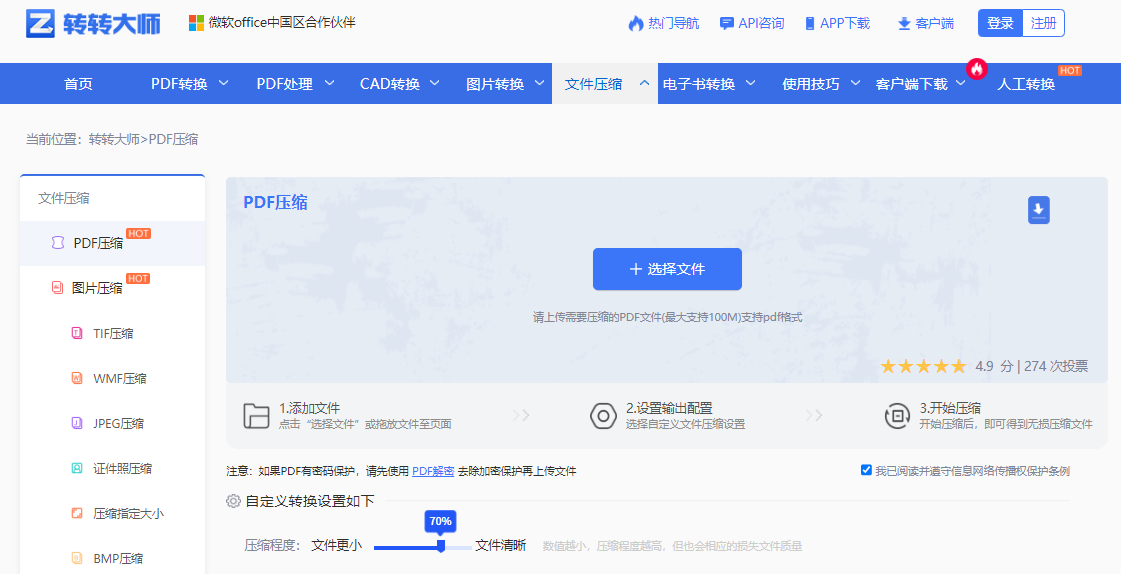
2、上传文件:点击“选择文件”按钮,从您的电脑中选取需要压缩的PDF文件。您也可以直接拖拽文件至网页指定区域。
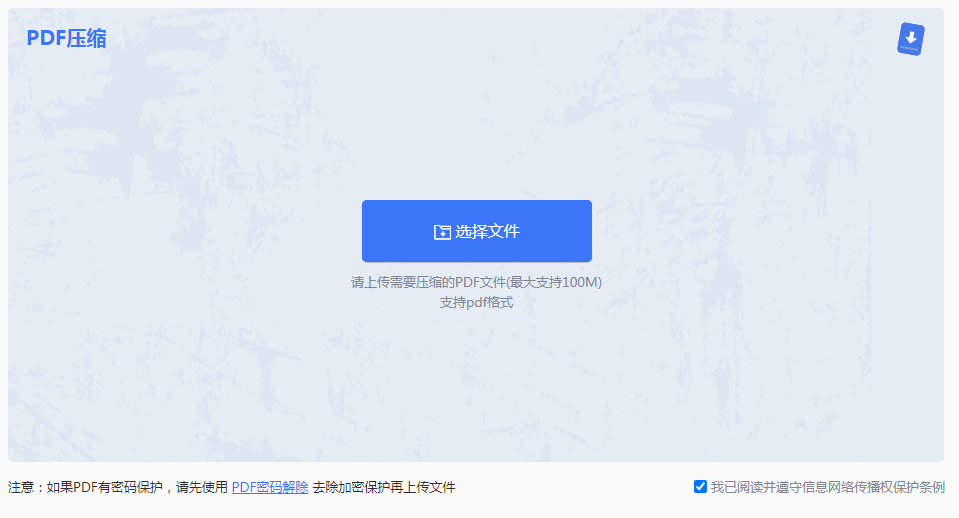
3、选择压缩等级:上传后,根据需求设置压缩程度。

4、开始压缩:选择您需要的模式后,点击“压缩”或“开始”按钮。系统将自动处理。
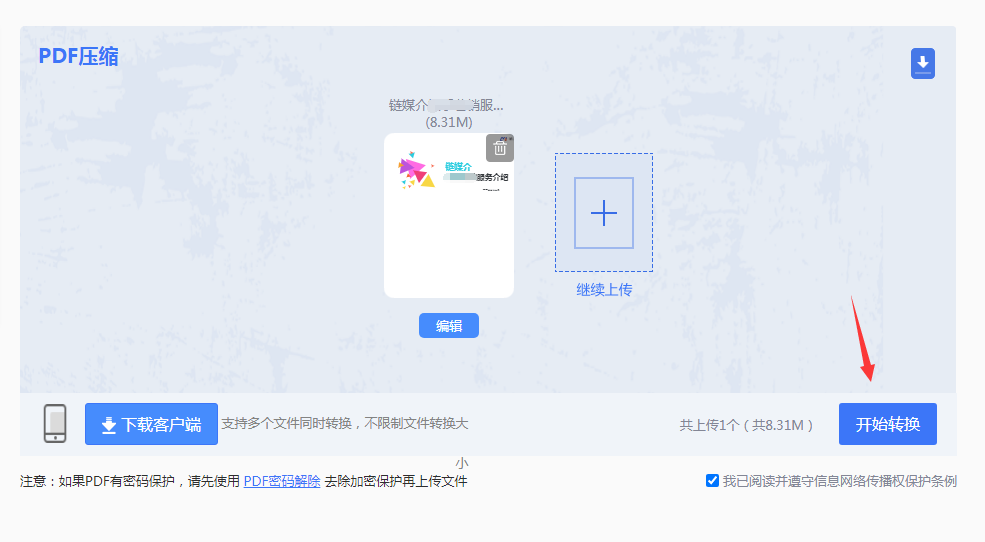
注意点:
如果你是专业用户,需要处理敏感文件或对压缩过程和结果有极致精细的控制,那么Adobe Acrobat Pro DC是你不二的选择。它是创建和编辑PDF的行业标准软件。
Acrobat Pro提供了功能最全面的PDF优化工具,允许用户手动调整图像分辨率、字体嵌入、透明度等一系列底层参数,从而实现质量与文件大小之间的完美平衡。
操作步骤:
1、打开文件:在Adobe Acrobat Pro DC中打开需要压缩的PDF文件。2、找到优化工具:点击右侧的“工具”面板,找到并点击“优化PDF”工具。或者,您也可以通过菜单栏选择“文件” > “另存为其他” > “优化后的PDF”。
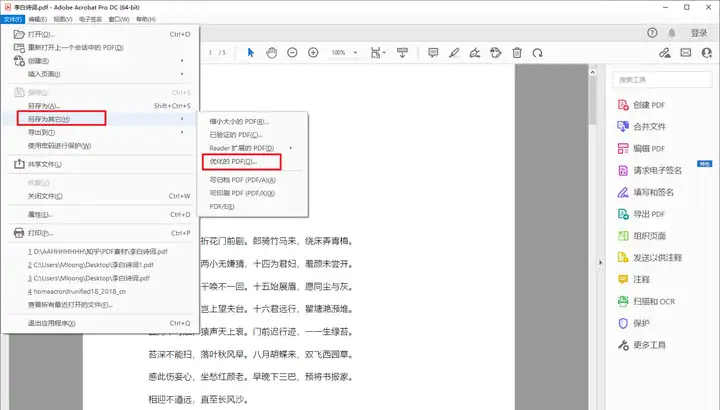
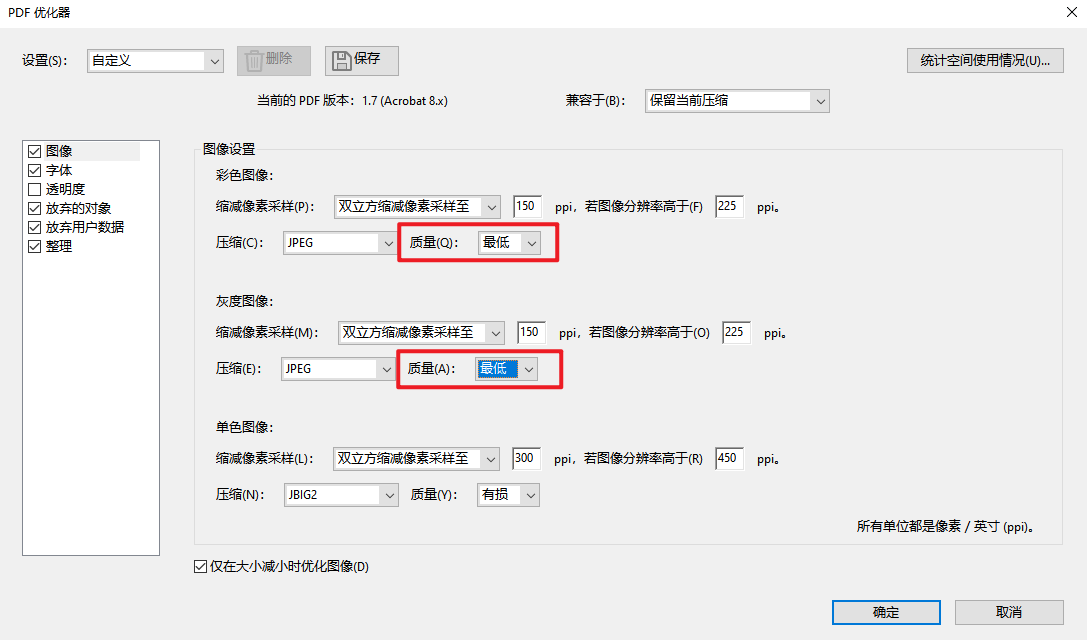
注意点:
对于Mac用户来说,系统自带的“预览”程序提供了一个极其简单且完全离线的压缩方案,完美保护了隐私。
“预览”程序通过“导出”功能中的“Quartz滤镜”来有效减小PDF文件大小,其本质是应用了苹果内置的图像重采样和压缩算法。
操作步骤:
1、用预览打开PDF:右键点击PDF文件,选择“打开方式” > “预览”。或者直接启动“预览”程序然后打开文件。
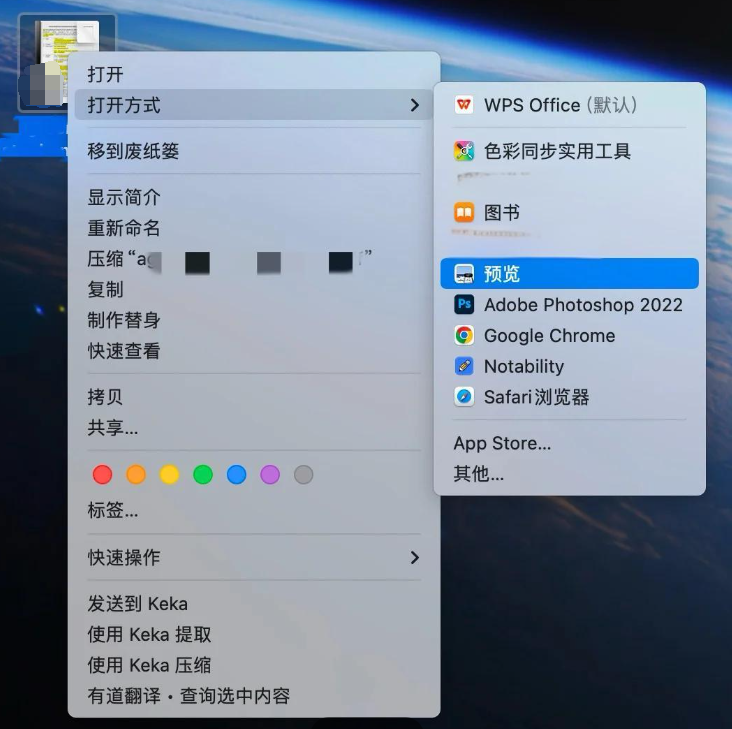
2、执行导出操作:在顶部菜单栏,点击“文件” > “导出...”。(注意:不是“导出为PDF”,那没有过滤选项)。
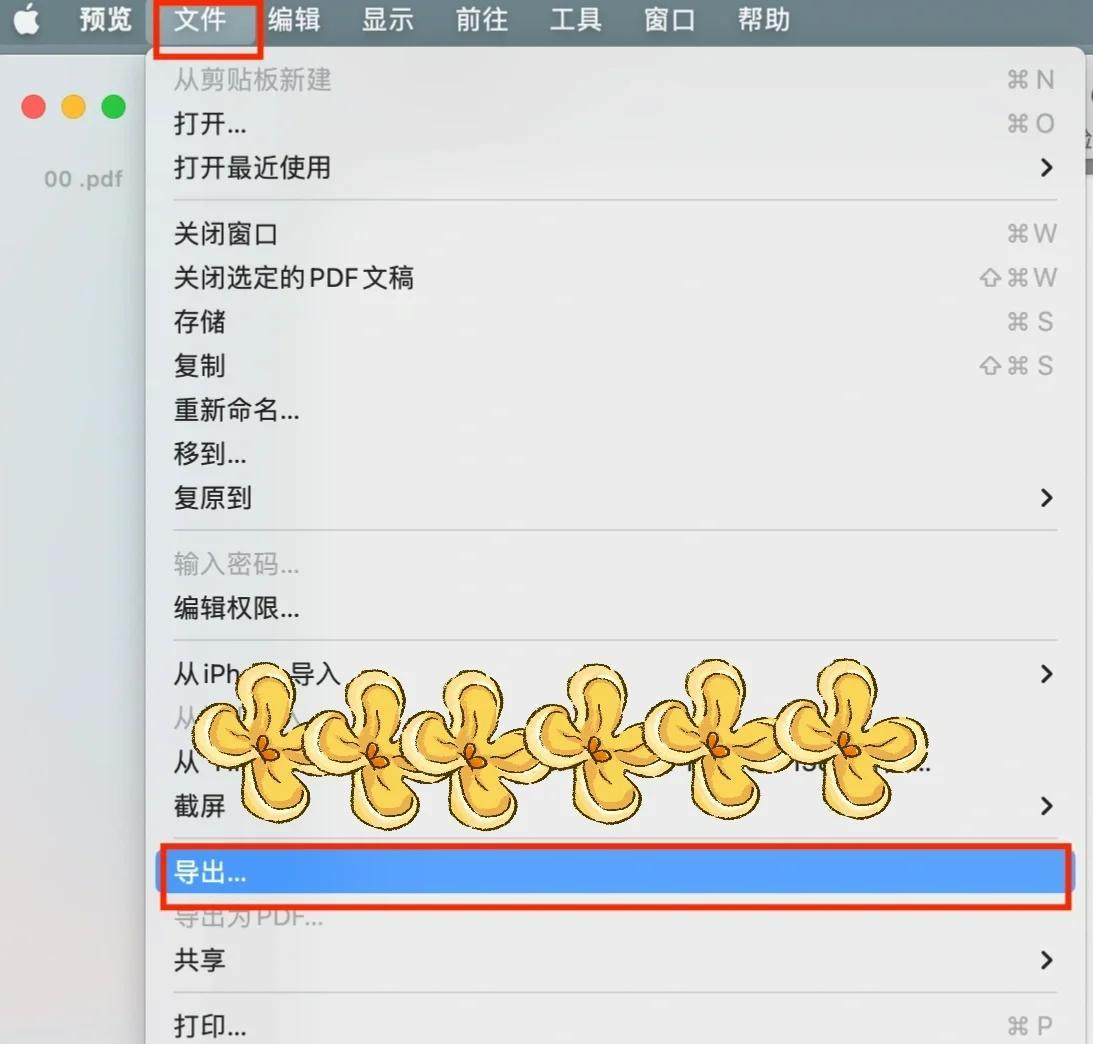
3、选择Quartz滤镜:在弹出的导出对话框中,找到“Quartz滤镜”选项。点击下拉框,选择“减少文件大小”。您可以在下拉框中直接看到应用此滤镜后预估的文件大小。
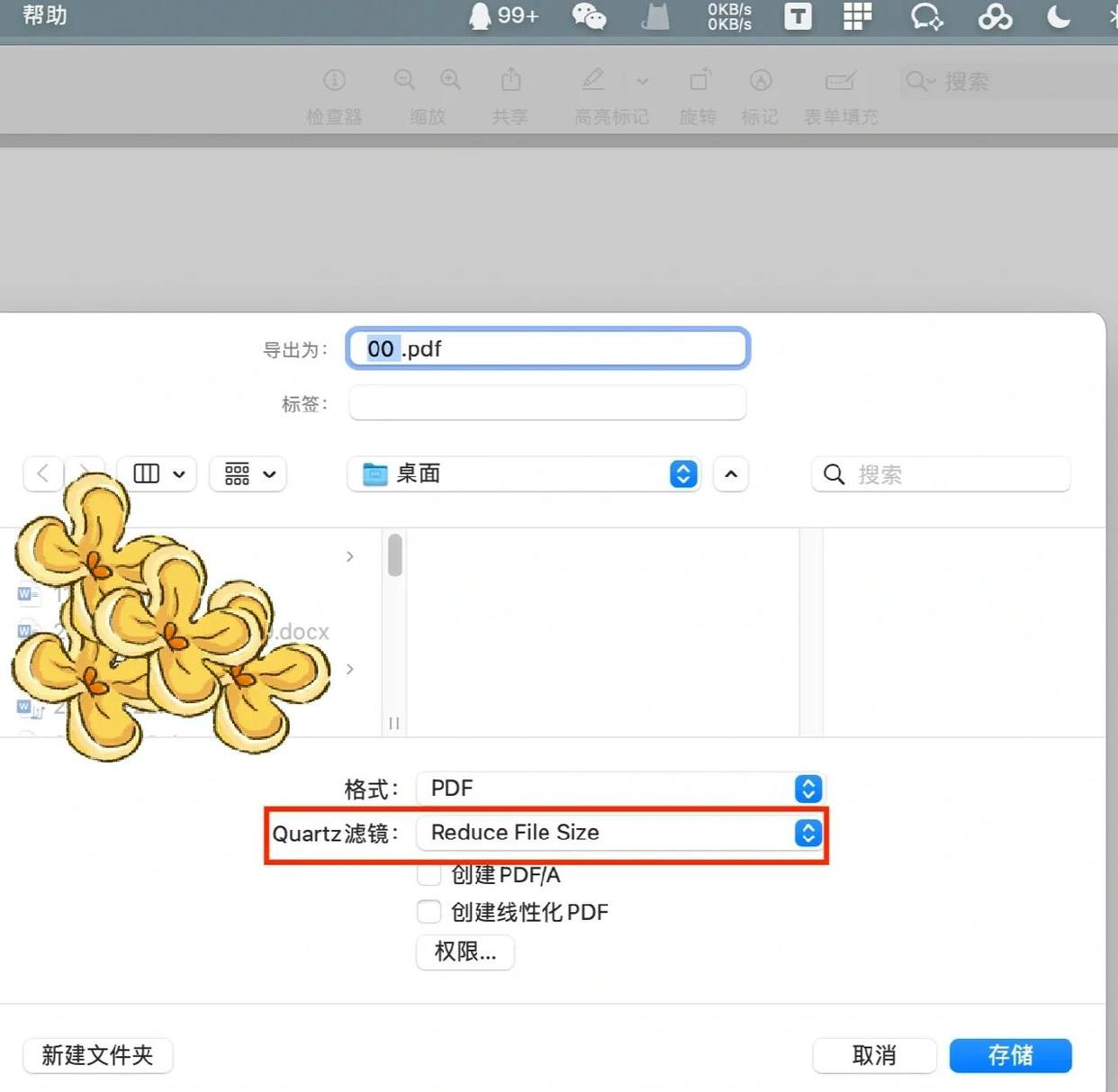
注意点:
对于程序员、系统管理员或喜欢自动化批处理任务的用户,Ghostscript这个开源神器提供了最强大、最灵活的压缩能力。
Ghostscript是一个基于PostScript和PDF语言的开源解释器。通过编写特定的命令参数,可以调用它来重新处理和压缩PDF文件,控制精度极高。
操作步骤(以Windows为例,需先安装Ghostscript):
1、安装Ghostscript:访问Ghostscript官网下载并安装适用于您操作系统的版本。
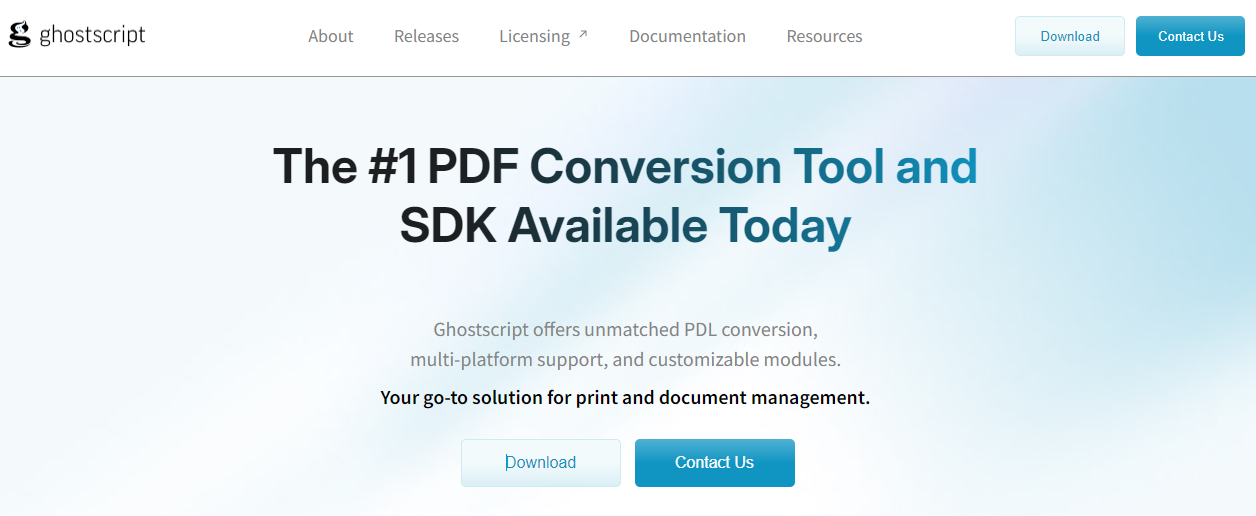
2、打开命令提示符:按 Win + R,输入 cmd 并回车。
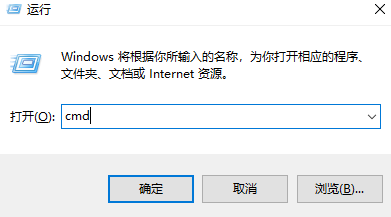
gswin64c: 调用64位Windows下的Ghostscript程序。(如果是32位系统,可能是gswin32c)-sDEVICE=pdfwrite: 指定输出为PDF。-dCompatibilityLevel=1.4: 设置PDF兼容版本(1.4版本兼容性很好)。-dPDFSETTINGS=/ebook: 这是关键参数,它预设了一套优化配置:/screen (低质量,最小体积)/ebook (中等质量,推荐)/printer (更高质量)/prepress (高质量,保留所有信息)-dNOPAUSE -dQUIET -dBATCH: 让程序自动运行,不提示不暂停。-sOutputFile=output.pdf: 指定输出文件名。input.pdf: 输入的源文件名。注意点:
-dDownsampleColorImages=true -dColorImageResolution=150)进行像素级的控制,但这需要阅读详细的技术文档。这是一个几乎在所有Windows和Mac电脑上都能使用的万能方法,利用系统自带的“Microsoft Print to PDF”或“Adobe PDF”虚拟打印机。
此方法通过将PDF“打印”成一个新的PDF文件,在这个过程中,打印驱动会重新渲染页面,通常会自动对图像和字体进行一些优化处理,从而减小体积。
操作步骤(Windows):
1、用任何能打开PDF的程序(如浏览器、Adobe Acrobat Reader)打开文件。
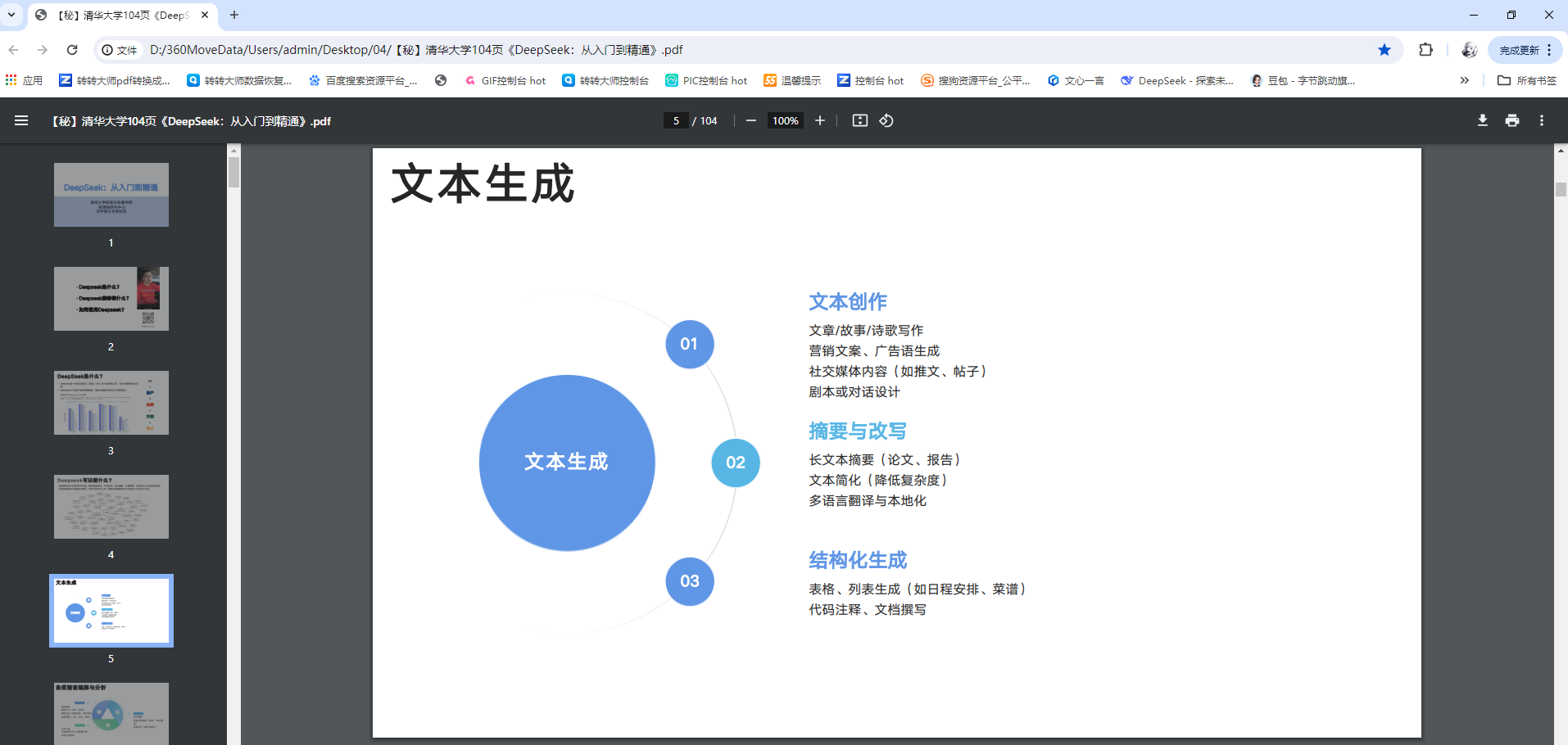
2、按下快捷键 Ctrl + P 打开打印对话框。
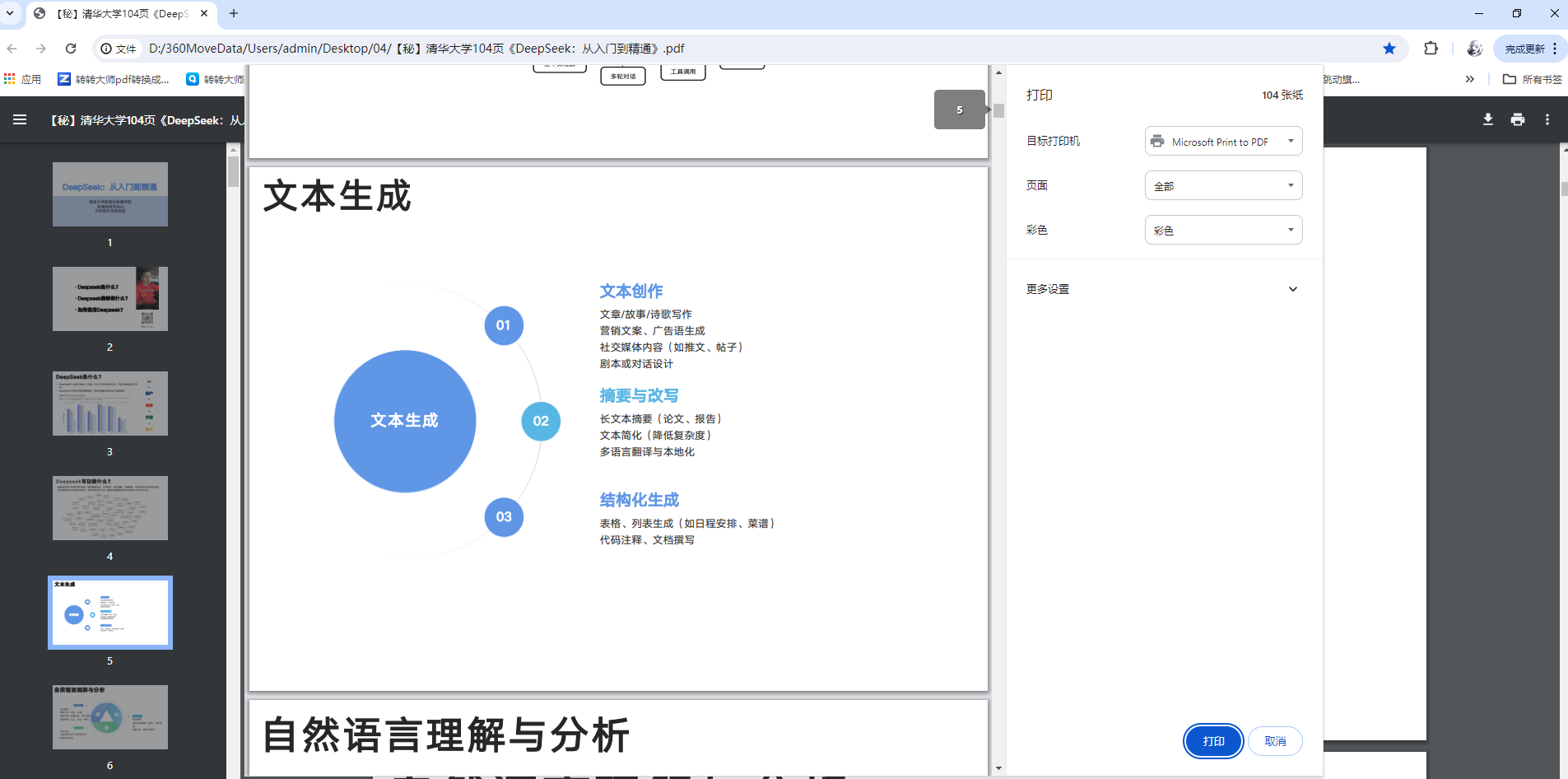
3、在选择打印机的地方,不要选择实体打印机,而是选择 “Microsoft Print to PDF”。
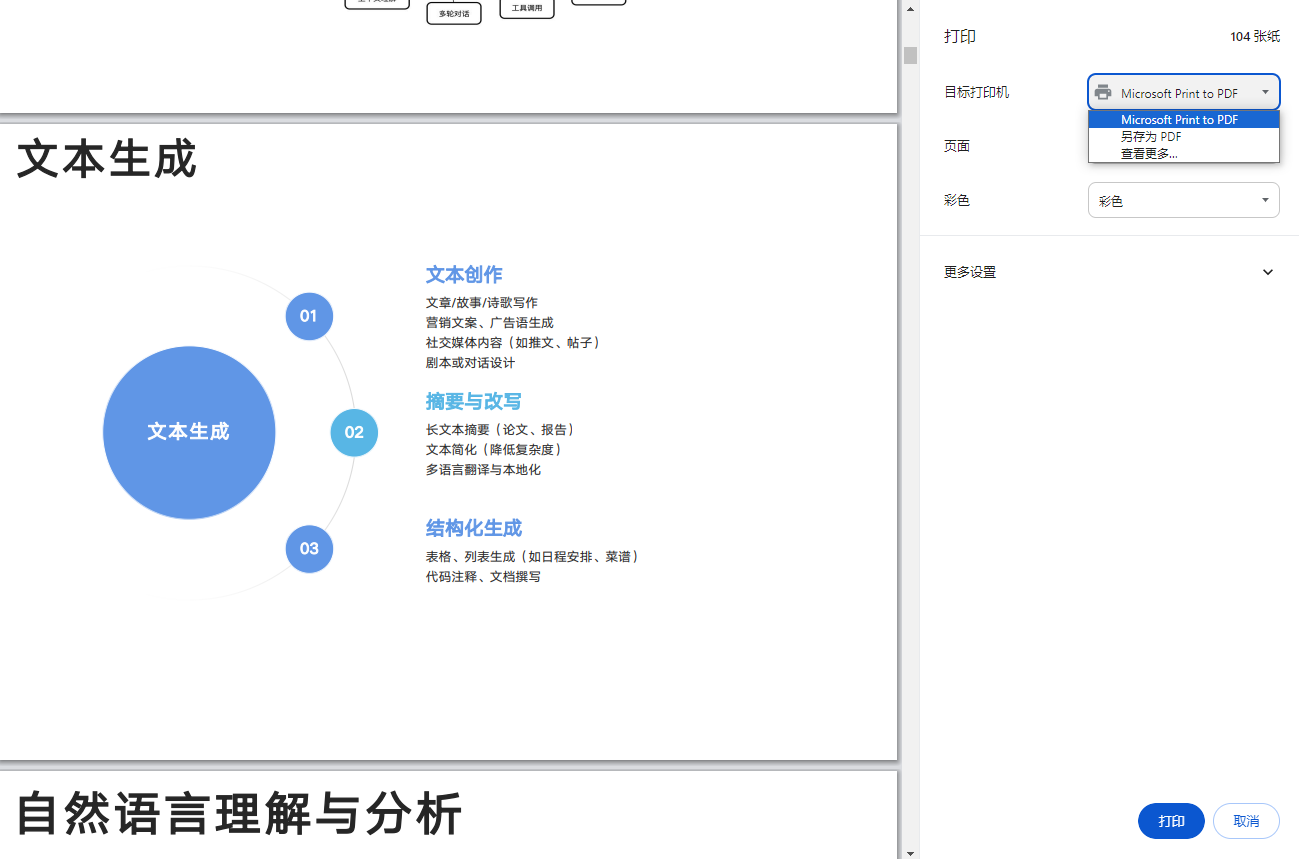
注意点:
压缩PDF并非难事,但选择正确的方法至关重要。我们可以根据需求做出最佳选择:
以上就是pdf怎么压缩的全部介绍了,无论使用哪种方法,压缩前备份原文件都是一条必须遵守的黄金法则。希望这份详尽的2024年PDF压缩指南能帮助您高效地管理文档体积,让工作与分享更加顺畅。
【pdf怎么压缩?最新有效压缩终极指南!】相关推荐文章: 返回转转大师首页>>
我们期待您的意见和建议: